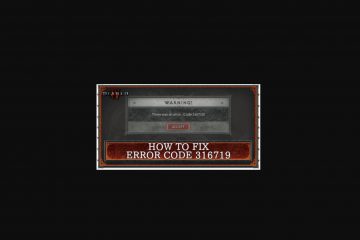Du har gott om inbyggda verktyg för att fånga din skärm på en Windows 10-bärbar dator. De snabbaste alternativen är tangentbordsgenvägarna för fullskärms-, aktivt fönster eller anpassade områdesnopp. Den här guiden visar de snabbaste metoderna, där dina skärmdumpar sparas och vad du ska göra nästa (redigera, kommentera eller dela).
Innan du startar
Känner du till din PRTSCN-nyckel: På många bärbara datorer är det märkt PRTSC, PRTSCN eller tryck. Vissa modeller kräver att fn med det. Urklipp vs-fil: Vissa genvägar kopierar till urklippet (du klistrar in med ctrl + v ), andra sparar en fil automatiskt. snipverktygsfält: Windows + Shift + S öppnar verktygsfältet på skärmen för rektangel, freeform, fönster eller fullskärm.
1) Spara en skärmdump med full skärm som en fil
Tryck på Windows + PRTSCN . Skärmen dimmar kort och Windows sparar en PNG i bilder \ skärmdumpar. På vissa bärbara datorer kan du behöva fn + Windows + PRTSCN .
pro tips: Använd filutforskarens snabba åtkomst för att fästa skärmdumparnas mapp om du ofta tar fångar. Om du vill ändra eller flytta den här mappen, se hur du ändrar standardmappar för skärmdumpar.
tryck prtscn (eller fn + prtscn på vissa bärbara datorer). Klistra sedan in i en app (färg, ord, chatt) med ctrl + v . Detta är den snabbaste metoden”grepp och klistra in”och skapar inte en fil såvida du inte sparar den.
Obs: För att bara fånga det aktiva fönstret till urklippet, tryck alt + prtscn . Klistra in med ctrl + v .
3) Snip en region, fönster eller helskärm (snip & skiss)
tryck fönster + skift + s för att öppna snäppverktygsfältet, sedan plocka rektangel, freform, fönster eller fullskärm. Fångsten går till urklippet och en miniatyrbild öppnas i Snip & Sketch för redigering och kommentarer.
För fullständiga instruktioner, se hur du använder Snip & Sketch för att ta skärmdumpar i Windows 10 och hur du redigerar skärmdumpar med Snip & Sketch. Du kan också lägga till en översikt till dina snips för att få dem att sticker ut.
också användbar: Om du föredrar den klassiska appen, här är hur man använder snäppverktyget i Windows 10 och sätt att öppna snäppverktyget snabbt. I Capture-widgeten, eller tryck på Windows + ALT + PRTSCN . Bilder spara i videor \ fångar. Om Game Bar inte öppnar, se hur du aktiverar och öppnar Xbox Game Bar och hur du ändrar kortkommandon. För mer hjälp, läs inte Xbox Game Bar (Fixes).
5) Använd en surfplatta eller 2-in-1 hårdvarugenväg
på Windows-surfplattor utan ett fysiskt tangentbord, tryck på Windows -knappen + volymen ner för att spara en fullskärmsupptagning till bilder>> SCREENS. På Surface-bärbara datorer/surfplattor använder vissa modeller Power + Volume Up för att spara en skärmdump.
Var går skärmdumpar?
Windows + PRTSCN: Bilder \ skärmdumpar. Xbox Game Bar (win + alt + prtscn): videor \ capsures. Snip & Sketch/Snipping Tool: Urklipp först; Spara var du väljer.
Behöver du flytta eller säkerhetskopiera dina fångar? Se hur du ändrar mappen för skärmdumpar och var skärmdumpar sparas på Windows och andra plattformar. För en bredare översikt över metoder, kontrollera alla sätt att ta en skärmdump i Windows.
Tips
Tid En snip: i Snip & Sketch, öppna appen och använd nya> Snip på 3/10 sekunder för att fånga öppna menyer. Markera snabbt: Efter Windows + Shift + S , klicka på miniatyrbilden för att kommentera, dra pilar och gröda innan du sparar. Laptop Quirk: Om prtscn gör ingenting, försök fn + prtscn eller kontrollera om f-lock är aktiverat. Organisera automatiskt: Skapa undermappar i bilder> Skärmdumpar efter projekt eller app för att hålla arbetet snyggt.
FAQS
Varför kommer inte PRTSCN att spara en fil? eftersom den kopierar till urklippet. Använd Windows + PRTSCN för att spara en PNG automatiskt.
Kan jag ändra genvägen för spelstångsskärmdumpar? Ja. Öppna Game Bar-inställningar> genvägar, eller se hur man ändrar spelfält. Se vår Felsökningsguide för Game Bar Bar. Kopiera till Urklipp: prtscn eller alt + prtscn → klistra in med ctrl + v . Snip A Region/Window: Windows + Shift + S → Redigera i Snip & Sketch. I spel: Windows + G sedan kamera eller Windows + alt + prtscn → videor \ fångar. På surfplattor: Windows + Volume Down (eller Surface: Power + Volume Up ).
Slutsats
För de flesta, Windows + PRTSCN (File) och Windows + Shift + S (SNIP) täcker nästan alla behov på en Windows 10-bärbar dator. Om du fångar när du spelar, lägg till genvägen på spelfältet i muskelminnet. När du är klar, organisera mappen Bilder \ skärmdumpar eller flytta den till en backed-up-plats så att dina fångar är enkla att hitta senare.